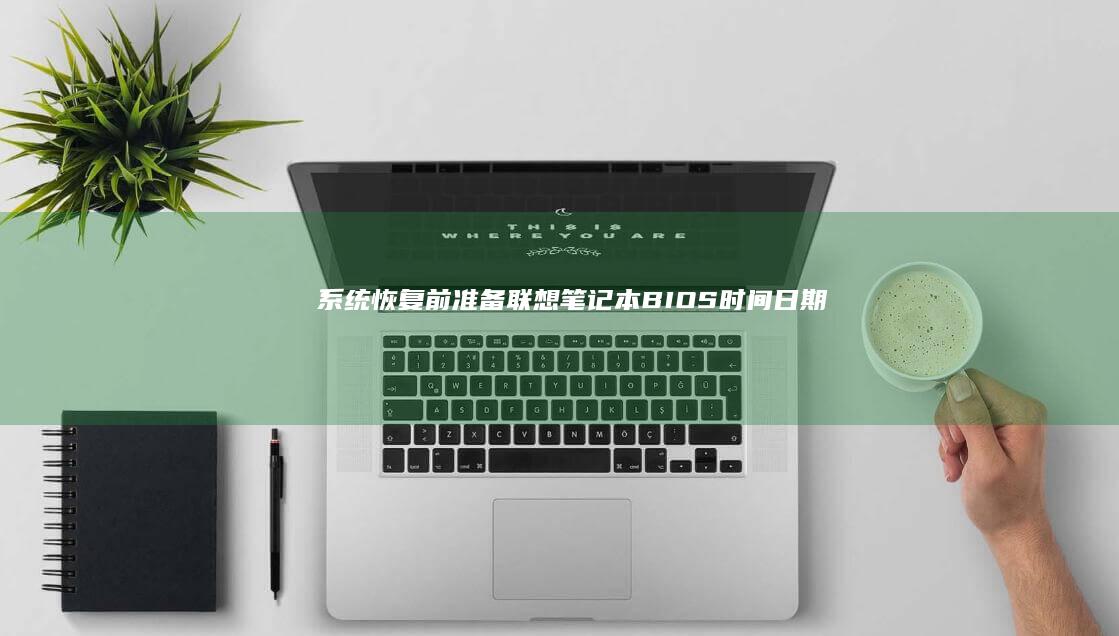联想笔记本BIOS不识别U盘?尝试这些简单有效的解决方法:检查U盘是否正常工作、更新BIOS版本、调整启动顺序、重新格式化U盘等,帮助你快速解决问题。 (联想笔记本bios怎么进入)
文章ID:14437时间:2025-04-20人气:
你好!如果你正在使用联想笔记本的时候,发现BIOS不识别U盘,首先不要担心,这种情况是比较常见的。下面我们来详细分析一下可能的原因,并提供一些简单有效的解决方法,帮助你快速解决这个问题。

😊 检查U盘是否正常工作。 有时候,U盘本身可能存在问题,导致BIOS无法识别。我们可以尝试将U盘插入其他电脑或设备,查看是否能够正常识别。如果U盘在其他设备上也无法被识别,很可能是U盘本身出了问题,建议更换一个正常的U盘进行测试。
如果U盘在其他设备上可以正常使用,那么问题可能出在你的联想笔记本上。接下来,我们可以尝试以下方法:
👉 1. 更新BIOS版本。 BIOS(基本输入输出系统)是电脑启动时的第一个程序,它负责初始化硬件设备并加载操作系统。如果你的BIOS版本较旧,可能不支持某些新型U盘,导致无法识别。我们可以尝试更新BIOS到最新版本。
😊 2. 调整启动顺序。 有时候,即使U盘能够被识别,也可能因为启动顺序的问题,导致BIOS优先读取其他设备。我们可以进入bios设置,调整启动顺序,将U盘设置为第一启动设备。
🎯 3. 重新格式化U盘。 如果U盘的文件系统存在问题,也可能导致BIOS无法识别。我们可以尝试将U盘重新格式化为FAT32格式,这是BIOS普遍支持的文件系统。
现在,让我们详细了解一下如何进行这些操作:
一、检查U盘是否正常工作。
🎮 找一台其他电脑或设备,插入U盘,查看是否能够正常识别。如果能,说明U盘没有问题;如果不能,可能是U盘本身出现了问题。
二、更新BIOS版本。
🔍 进入联想官方网站,查找你笔记本型号对应的最新BIOS版本。下载后按照指示更新BIOS。更新BIOS之前,请确保电源稳定,避免在更新过程中断电,否则可能会导致电脑无法启动。
三、调整启动顺序。
🎮 重启电脑,在启动时,按下进入BIOS设置的键(通常为F2、F1、Delete或Tabキー),然后在BOOT(启动)选项中,将U盘设置为第一启动设备。保存设置后, exited BIOS并尝试启动。
四、重新格式化U盘。
💻 使用电脑,将U盘插入后,右键点击“这是我的电脑”(或“我的电脑”),选择“管理”,进入磁盘管理。找到U盘所在的盘符,右键点击并选择“格式化”。选择FAT32文件系统,然后点击“确定”开始格式化。
注意:格式化会丢失U盘中的所有数据,操作之前请确保备份重要数据。
进阶补充:
📊 如果以上方法仍然无法解决问题,可能需要检查U盘的硬件问题。例如,U盘的USB控制器或存储芯片出现故障,导致BIOS无法识别。这时候,可能需要更换新的U盘。
📈 如果你使用的是加密或特殊格式的U盘,可能需要安装驱动或特定的软件来支持。请参考U盘的说明书或联系制造商获取支持。
当联想笔记本bios不识别U盘时,我们可以通过检查U盘是否正常工作、更新BIOS版本、调整启动顺序、重新格式化U盘等方法逐一排查和解决问题。希望这些方法能够帮助你顺利解决问题!如果还有其他问题,欢迎随时提问哦~ 😊
发表评论
内容声明:1、本站收录的内容来源于大数据收集,版权归原网站所有!
2、本站收录的内容若侵害到您的利益,请联系我们进行删除处理!
3、本站不接受违规信息,如您发现违规内容,请联系我们进行清除处理!
4、本文地址:https://www.ruoyidh.com/diannaowz/1c5fd488f0e4a7c19d67.html,复制请保留版权链接!
联想笔记本U盘启动快建:深入解析启动流程与系统优化技巧 (联想笔记本u启动按f几)
毫无疑问,联想笔记本以其卓越的性能和周到的人性设计赢得了众多用户的青睐,今天,我将带领大家深入探索联想笔记本U盘启动快建的奥秘,了解启动流程背后的精妙设计,并掌握一些实用的系统优化技巧,让你的联想笔记本运转得更加顺畅高效,一、联想笔记本启动流程的奥秘1.扣动扳机,启动精灵的唤醒当你按下电源键的一瞬间,整个系统便开始苏醒过来,Bios,...。
电脑资讯 2025-04-11 03:33:41
联想小新笔记本刷系统后如何优化系统设置以提升性能 (联想小新笔记本开不了机怎么办 屏幕黑屏)
联想小新笔记本是一款性价比非常高的笔记本电脑适合日常办公学习和娱乐像所有电子设备一样它也可能会出现问题尤其是在刷系统或长期使用后以下将详细分析如何优化系统设置以提升性能并解决笔记本开不了机或屏幕黑屏的问题联想小新笔记本刷系统后如何优化系统设置以提升一优化系统设置以提升性能在刷完系统之后很多用户可能会发现电脑运行变慢甚至...
电脑资讯 2025-04-03 09:59:41
【双系统硬盘启动配置教程:联想笔记本硬盘分区与启动顺序优化技巧】 (双系统硬盘互通吗)
在当今多任务处理需求下双系统配置已成为许多用户的刚需尤其是联想笔记本用户本文将从硬盘分区启动顺序优化以及双系统互通性三个维度结合联想笔记本特性提供一份详细的操作指南双系统硬盘启动配置教程联想笔记本硬盘分区一硬盘分区合理规划是关键分区原则与工具选择分区逻辑双系统共存需预留至少个独立分区系统分区建议以上建议基础空间根据需求...
电脑资讯 2025-03-13 12:28:57
笔记本启动速度优化:从BIOS禁用冗余设备到设置快速启动功能完整教程 (笔记本启动速度很慢怎么回事)
笔记本启动速度慢是许多用户常见的困扰,尤其对于依赖电脑处理工作的用户而言,漫长的开机过程会严重影响效率,今天我们将从技术底层到系统设置,逐一拆解导致启动缓慢的原因,并提供一套完整的优化方案,助你让笔记本,一键重生,!🚀💡一、启动速度慢的底层原因分析笔记本启动过程涉及硬件自检,POST,、BIOS初始化、操作系统加载等多环节,常见问题包...。
电脑资讯 2025-03-09 21:33:22
联想笔记本内存故障诊断与修复:通过自检提示音/POST代码判断黑屏原因 (联想笔记本内存怎么查看)
🔧当联想笔记本出现黑屏时,用户往往会感到焦虑,但通过自检提示音和POST代码,加电自检代码,进行系统性诊断,可以快速定位内存故障,本文将从技术原理、诊断步骤到修复方案,系统解析如何通过联想笔记本的,听诊器,——自检提示音和POST代码——精准判断内存问题,并提供实操指南,对于,联想笔记本内存怎么查看,这一核心需求,我们也将深入解析其技...。
电脑资讯 2025-03-09 21:01:55
联想笔记本创新之举:智能启动,高效开启每一天 (联想笔记本创建microsoft账户)
联想笔记本在智能启动方面确实做出了不少创新之举,尤其是在提升用户体验和效率上展现出了独特的理念,智能启动功能旨在让用户的每一刻都更加便捷高效,从开机到进入工作状态,联想通过一系列贴心的设计和优化,为用户打造了一个无缝连接的数字化体验环境,联想笔记本的智能启动并非简单的硬件加速或固件优化,而是基于对用户行为模式的深度学习与个性化定制,当...。
电脑资讯 2025-03-09 06:52:17
联想笔记本传统启动方式详解:一键开启高效体验 (联想笔记本传感器在哪个位置)
联想笔记本的传统启动方式确实非常高效,尤其是对于那些习惯使用传统物理按键开机的用户来说,联想笔记本的启动键通常位于键盘的右上角,靠近电源指示灯的位置,这个设计让用户能够快速而直观地启动电脑,无需额外的操作步骤,联想笔记本的这一传统启动方式不仅方便了用户,还体现了其对用户体验的重视,在日常使用中,当我们需要快速启动电脑时,只需按下这个启...。
电脑资讯 2025-03-09 03:48:28
联想笔记本触摸屏功能深度解析:开启操作新时代 (联想笔记本触摸板没反应)
联想笔记本触摸屏功能深度解析,开启操作新时代随着科技的不断进步,触摸屏技术已经逐渐成为现代电子设备中不可或缺的一部分,对于联想笔记本电脑而言,其触摸屏功能不仅为用户带来了更加便捷的操作体验,还为日常办公、娱乐以及学习提供了更多的可能性,在实际使用过程中,部分用户可能会遇到联想笔记本触摸板没有反应的问题,这可能是由于多种原因造成的,包括...。
电脑资讯 2025-03-08 23:01:17
深入解读联想笔记本触控板的多功能操作 (深入解读联想到什么)
联想笔记本的触控板设计一直备受用户关注,其丰富的功能和便捷的操作体验为用户的日常使用提供了极大的便利,今天我们就来深入解读联想笔记本触控板的多功能操作,揭开它背后隐藏的功能与设计逻辑,联想笔记本的触控板支持多点触控操作,这意味着用户可以通过手指在触控板上进行缩放、旋转等操作,这一功能在浏览网页、查看图片时尤为实用,通过简单的手势操作,...。
电脑资讯 2025-03-08 22:02:54
联想笔记本开机按F键的作用与常见问题排查指南 (联想笔记本开机黑屏无反应)
联想笔记本电脑开机按F键的作用非常多样,它可以用来启动安全模式、进入BIOS设置界面、调整显示分辨率等,当遇到联想笔记本开机黑屏无反应的情况时,F键可以成为排查故障的一个重要工具,下面将详细介绍联想笔记本开机按F键的作用,并提供一套详细的排查指南,帮助用户解决开机黑屏的问题,我们需要了解联想笔记本电脑开机按F键的具体功能,F1键,通常...。
电脑资讯 2025-03-08 11:41:30
联想E550笔记本无法通过U盘启动:设置与排查全攻略 (联想e550是哪一年的)
联想E550笔记本无法通过U盘启动,设置与排查全攻略,联想E550是哪一年的,在当今数字化时代,笔记本电脑已经成为人们工作和学习中不可或缺的一部分,联想E550作为一款经典的笔记本电脑,在市场上有着广泛的应用,当用户遇到联想E550无法通过U盘启动的问题时,往往会感到非常困惑,本文将从多个方面对该问题进行详细分析,并提供解决方法,...。
电脑资讯 2025-02-26 04:08:00
掌握联想笔记本启动选项:从启动菜单到 UEFI BIOS (联想笔记本使用技巧)
启动菜单启动菜单是联想笔记本在启动时显示的选项列表,它允许您选择要启动的操作系统或设备,要访问启动菜单,请在笔记本启动时按特定的键,对于大多数联想笔记本,此键是F12,NormalBoot,正常启动,从默认操作系统启动,BIOSSetup,BIOS设置,进入UEFIBIOS,BootDeviceOptions,启动设备选项,选择...。
电脑资讯 2025-01-02 22:24:17